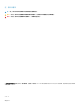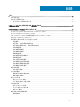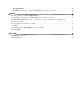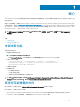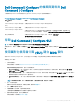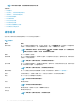Users Guide
Table Of Contents
- Dell Command | Configure 版本 4.1.0 使用者指南
- 簡介
- Windows SMM 安全性風險降低表格 (WSMT) 相容性
- Dell Command | Configure 圖形化使用者介面
- 故障排除
- 第三方授權
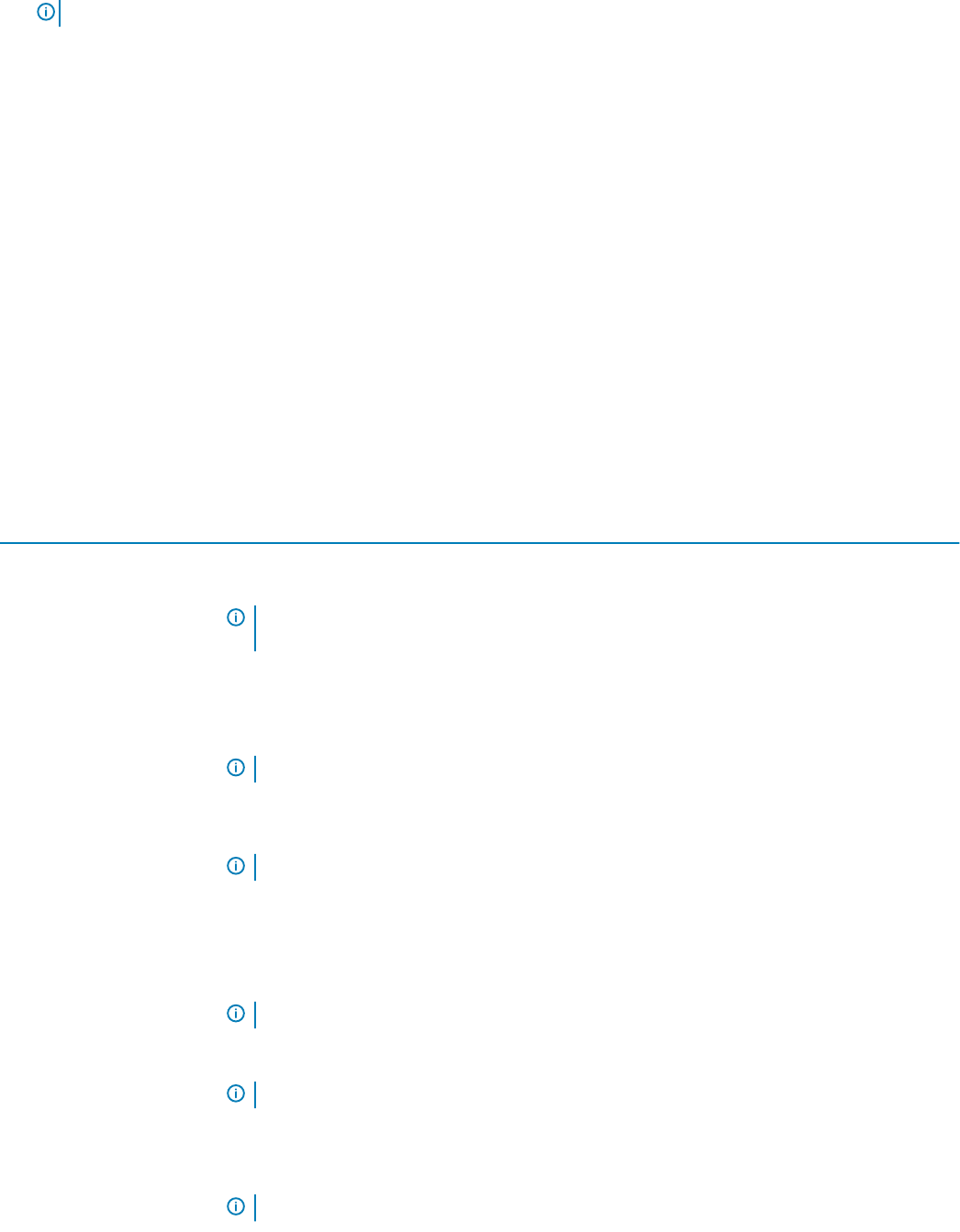
註: 如果不想匯出選項,那麼請清除套用設定核取方塊。
相關連結:
• 組態選項
• 進行設定、系統和硬碟機密碼設定
• 清除設定、系統和硬碟機密碼
• 設定自動開啟選項
• 設定開機順序
• 設定主要電池充電
• 設定進階電池充電
• 設定峰值用電轉移電池充電
• 設定鍵盤背光顏色選項
組態選項
您可以用下表所述的可用組態選項自訂 BIOS 設定及建立組態套件。
表 2. 組態選項
選項 說明
檢視/變更
按一下以檢視或變更選取的組態,以及載入新組態。按一下檢視/變更以載入新組態時,組態畫面隨
即顯示。完成偏好的修改後,按一下儲存儲存變更,或按一下取消返回前一個組態。
註: 如果嘗試載入新組態,但不匯出設定的 BIOS 選項,則會顯示一個畫面。按一下捨棄變更可
捨棄已設定的值,或是按一下取消,繼續使用相同的組態。
編輯 按一下以編輯載入的組態。
進階檢視
按一下以檢視組態詳細資料,例如命令列選項、可為選項設定的可能值、選項目前的值、要套用設定
的選項,以及選項的說明。
註: 如果已載入主機系統的設定,便可檢視選項目前的值。
基本檢視
按一下可檢視組態詳細資料,例如選項所屬的類別,選項名稱、可為選項設定的可能值、選項目前的
值、要套用設定的選項,以及選項的說明。
註: 如果已載入主機系統的設定,便可檢視選項目前的值。
驗證與儲存 按一下可根據主機系統的組態驗證載入的組態。如需更多資訊,請參閱 BIOS 選項驗證。
搜尋 在表格搜尋文字。在搜尋方塊輸入文字,所搜文字在表格第一次出現時會反白顯示。
類別
按一下可從下拉式清單選取所需的類別。
註: 您只能在基本檢視檢視此選項。
名稱
顯示選項名稱。
註: 您只能在基本檢視檢視此選項。
待設定值 顯示選項的值。連按兩下列或按一下編輯即可變更值。
現有值
顯示選項目前的值。
註: 如果已載入主機系統的設定,便可檢視此選項。
10
Dell Command | Congure 圖形化使用者介面